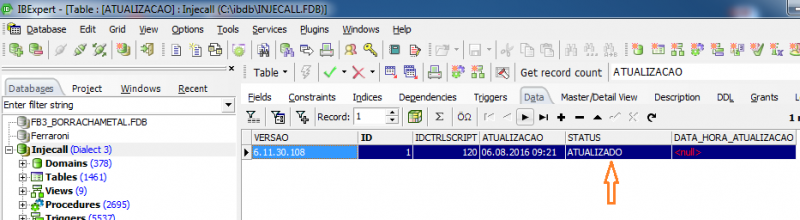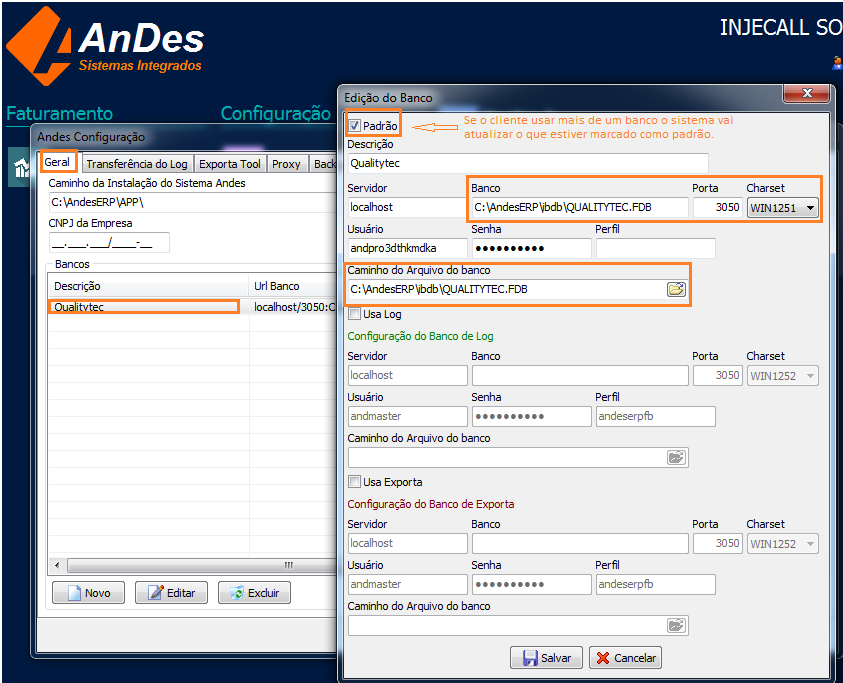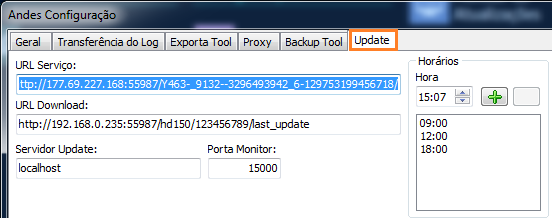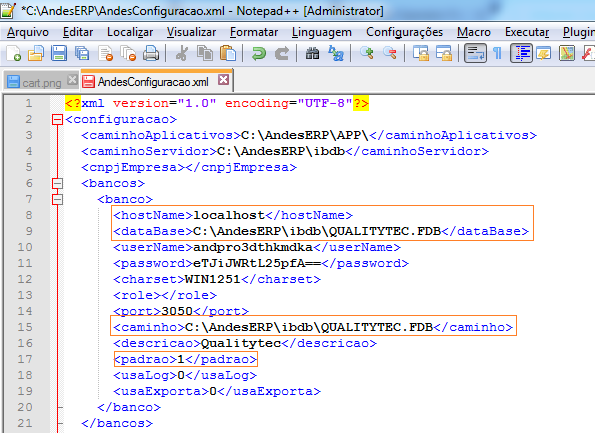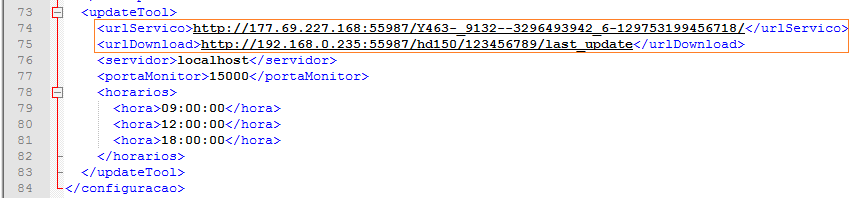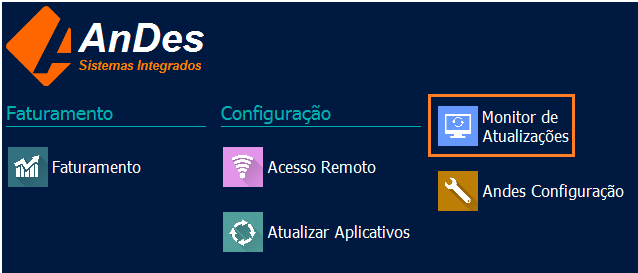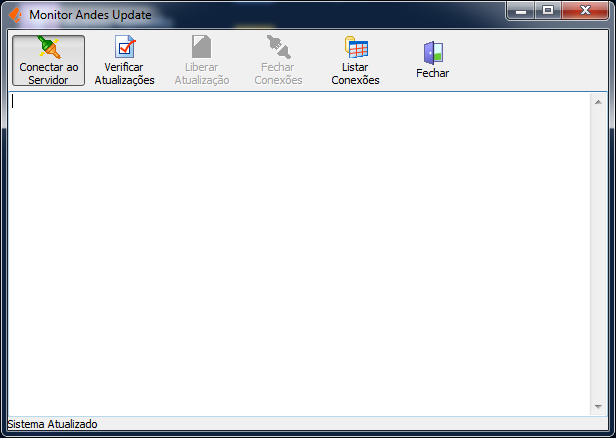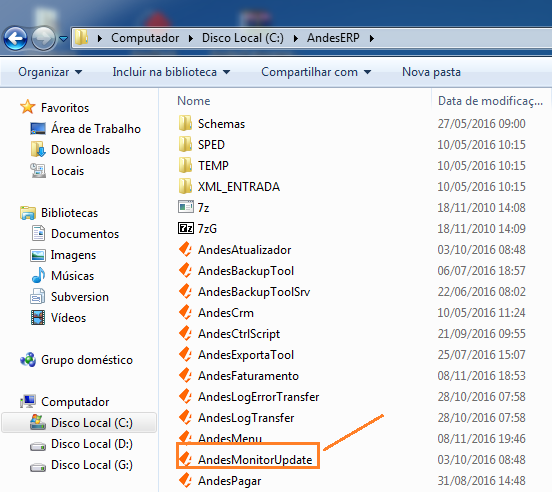Mudanças entre as edições de "Como atualizar o sistema andes"
(→Iniciando a Atualização) |
(→1º Maneira) |
||
| Linha 14: | Linha 14: | ||
===== 1º Maneira ===== | ===== 1º Maneira ===== | ||
| − | + | * Entrar no Andes Menu, em seguida na opção "Andes Configuração"; | |
| + | * Na aba Geral você irá ver que tem um banco configurado clique duas vezes, na tela EDIÇÃO DO BANCO; | ||
| + | * Nesta tela é importante que tenha os seguintes campos configurados: | ||
| + | ** Padrão: é a marcação que indica o banco que deverá ser atualizado; | ||
| + | ** Caminho do Banco e Banco: Clique no ícone "diretório" para abrir o local do banco e selecione o banco, em seguida copie e cole o mesmo caminho no campo; | ||
| + | |||
| + | Configure conforme o cliente. Na aba UPDATE o campo "URL Serviço" não precisa mexer é o caminho do CRM que vai verificar quais módulos estão cadastrados no cliente, o segundo campo "URL Download" você vai colocar o link que baixa os executáveis e script (atualmente estamos usando http://update.andeserp.com.br/update/versao_estavel/). | ||
[[Arquivo:andes_config.png]] | [[Arquivo:andes_config.png]] | ||
Edição atual tal como às 12h05min de 23 de novembro de 2016
Índice
Identifique Arquivos e Versão
O primeiro passo é identificar se a pasta da AndesERP tem os seguintes arquivos :
"AndesUpdate.exe" atualizado, "AndesConfiguração.xml", "AndesMonitorUpdate.exe". Também verifique se o banco está no minimo na versão 6.6.16 e no ibexpert na tabela atualização veja se o campo STATUS está como "ATUALIZADO" O script vai rodar a partir do "IDCTRLSCRIPT" no exemplo abaixo começará a rodar no id 120 da versão 6 11 30 até a ultima versão liberada.
Iniciando a Atualização
Primeiro teremos que configurar os caminhos que vão buscar os executáveis e script, temos duas maneiras diferentes.
1º Maneira
- Entrar no Andes Menu, em seguida na opção "Andes Configuração";
- Na aba Geral você irá ver que tem um banco configurado clique duas vezes, na tela EDIÇÃO DO BANCO;
- Nesta tela é importante que tenha os seguintes campos configurados:
- Padrão: é a marcação que indica o banco que deverá ser atualizado;
- Caminho do Banco e Banco: Clique no ícone "diretório" para abrir o local do banco e selecione o banco, em seguida copie e cole o mesmo caminho no campo;
Configure conforme o cliente. Na aba UPDATE o campo "URL Serviço" não precisa mexer é o caminho do CRM que vai verificar quais módulos estão cadastrados no cliente, o segundo campo "URL Download" você vai colocar o link que baixa os executáveis e script (atualmente estamos usando http://update.andeserp.com.br/update/versao_estavel/).
2º Maneira
Você também pode configurar direto no arquivo "AndesConfiguracao.xml" na pasta da AndesERP, no arquivo tem todos aqueles campos que vimos no exemplo acima é só preencher as TAGs como exemplo abaixo.
Iniciando Atualização
Depois que estiver tudo configurado teremos duas maneiras de iniciar a atualização.
1º Maneira
Antes de tudo verificar se o AndesUpdate está ativo no serviço do Windows.
No Menu do sistema entre na opção "Monitor de Atualizações" ao clicar vai abrir o MONITOR ANDES UPDATE ao clicar na botão Verificar Atualizações se tiver algum usuário conectado vai aparecer uma mensagem que o sistema irá cair em 5 minutos caso não queira esperar a só clicar no botão Fechar Conexões e aguardar baixar os executáveis.
Após baixar os executáveis o botão liberar atualização será liberado clique e aguarde rodar os scripts.
2º Maneira
Dessa forma você entra na pasta da AndesERP procure o executável AndesMonitorUpdate clique nele e faça o mesmo processo acima.